
如何在Word中绘制物理图形要点
16页1、如何在Word中绘制物理图形摘要:本文通过一些实例,从基本图形、图形变化、绘图网格、填充颜色、填充 效果、线条颜色、叠放次序、组合、设置格式等方面介绍了在Word软件中绘制物理图形的技巧。关键词:弧形曲线线条图形图片文本框组合设置格式Word是当今较为流行的办公软件,许多物理教师都使用它来写论文、编试 卷,但在遇到一些相关图形的绘制时却感觉很困难。 笔者自从教以来,经过几年 的不断尝试,对利用 Word绘制物理图形有了些许经验,现介绍给大家,供大家 作图时参考。图1是笔者参照教材上“光电效应”的图形绘制的,在绘制过程中,除了 Word软件,未使用任何其他软件。在这个图形的绘制中,涉及到基本图形、图 形变化、绘图网格、填充颜色、填充效果、线条颜色、叠放次序、组合、设置格 式等十多种方法。为了与大家更好地交流,下文将从几个方面介绍如何在Word软件中绘制物理图形。一、基本图形1. “Shift ”键的应用:基本图形可以在“绘图”栏的“自选图形”中找到。若想得到圆、正方形、 正三角形,可在绘图的同时按住“ Shift ”键。想绘制一些特定角度的直线,在画直线的同时按住“ Shift ”键,拖
2、动直 线的一端,每次拖动可改变15角(如图2)在调整已绘制图形的大小时,为了等比例调整宽度和高度,可在调整时按 住 “Shift ” 键。2. “绘图网格”的应用:为了精细调整图形的大小、形状和位置,可以设定“绘图网格”中的“水 平间距”和“垂直间距”均为0. 01,同时将页面的“显示比例”由100%S整至I 200%8至500%绘制完成后,再调回100%这样的图象质量较好。(如图3)I i;筐圉网格9对齐或分布文字环境(I)对齐叵1醛陋蝮画 口对象月其他对立对齐 网I施水聃闾题)0.01字符网格起,点回使用页边跑始津?辑前点也)改登自选的港。口砌鼻上显示网格战4)第b臼洗空1律,4PF IF! wfli L联联腕整%需%宽字页页 20151075502510页文整取“坐标纸”的绘制:将“绘图网格”的两个间距均设为1,即”,画出水平线并复制若干条,再画出竖直线,也复制若干条,调整每条线的位置,将所有线选中并“组合”,可得 到“坐标纸”(如图4)。冉将“绘图网格”中的“水平间距”和“垂直间距” 调整为0. 01,按住“Shift ”键,就可以自由调整坐标纸的方格大小。如果想得到虚线组成的
《如何在Word中绘制物理图形要点》由会员人***分享,可在线阅读,更多相关《如何在Word中绘制物理图形要点》请在金锄头文库上搜索。
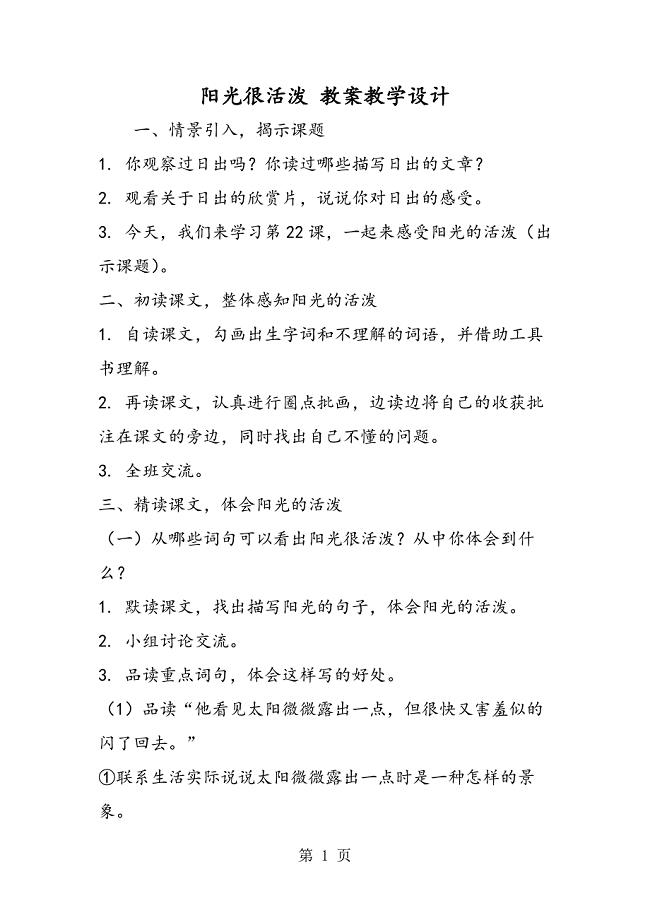
2023年阳光很活泼 教案教学设计.doc
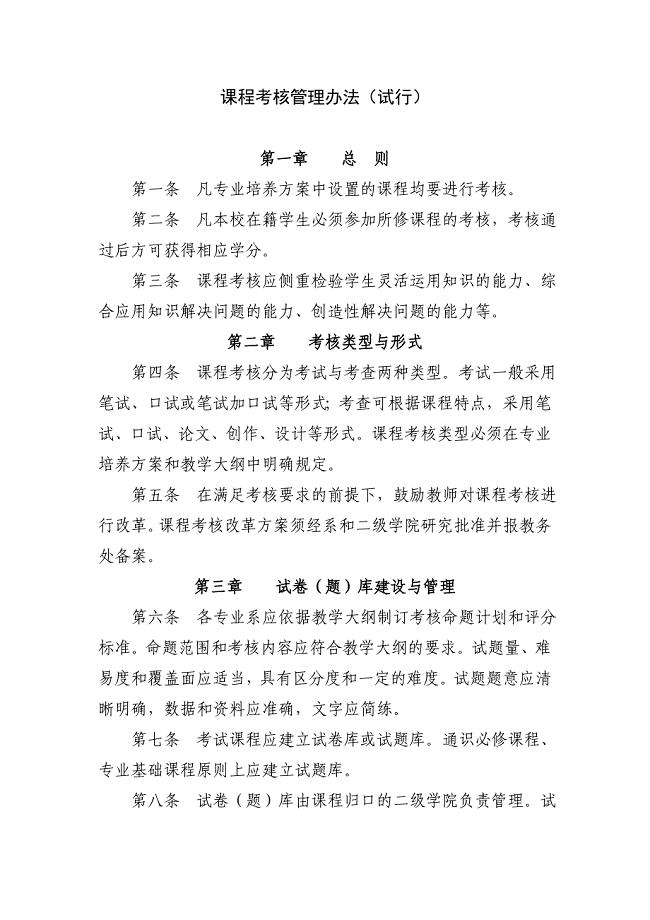
课程考核管理办法
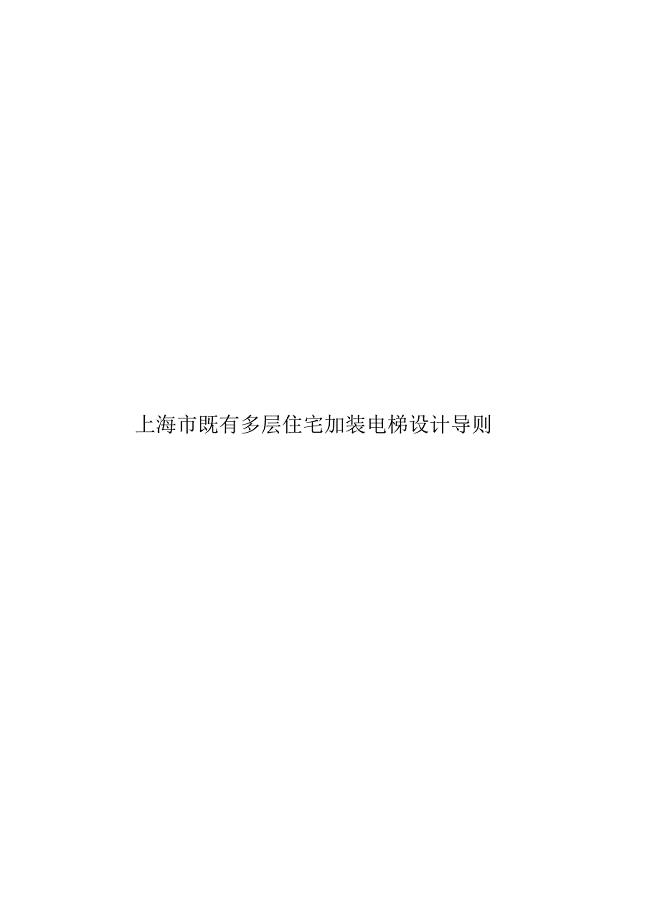
上海既有多层住宅加装电梯设计导则1
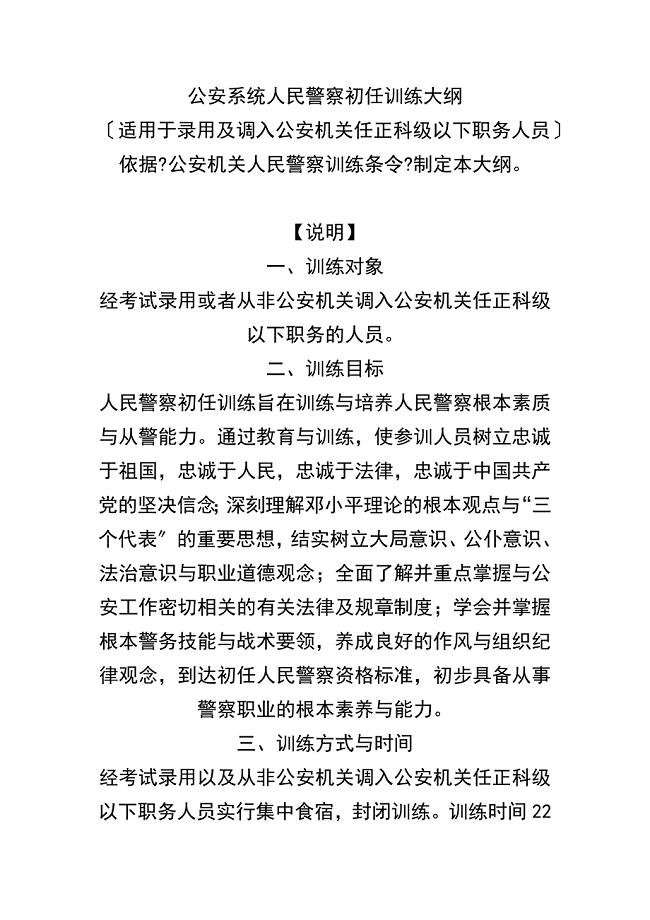
人民警察初任培训内容
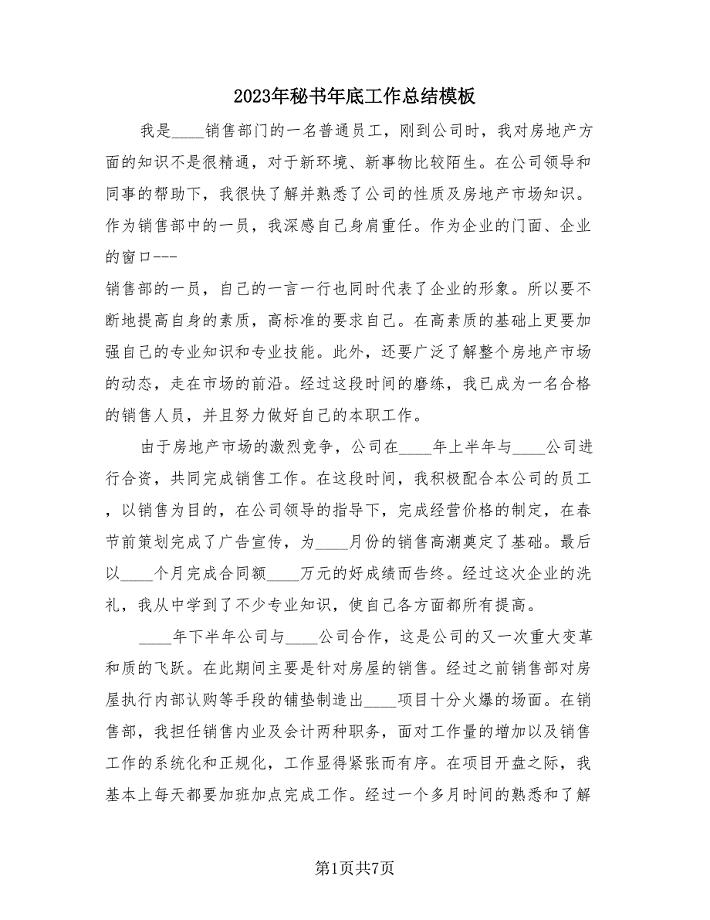
2023年秘书年底工作总结模板(三篇).doc
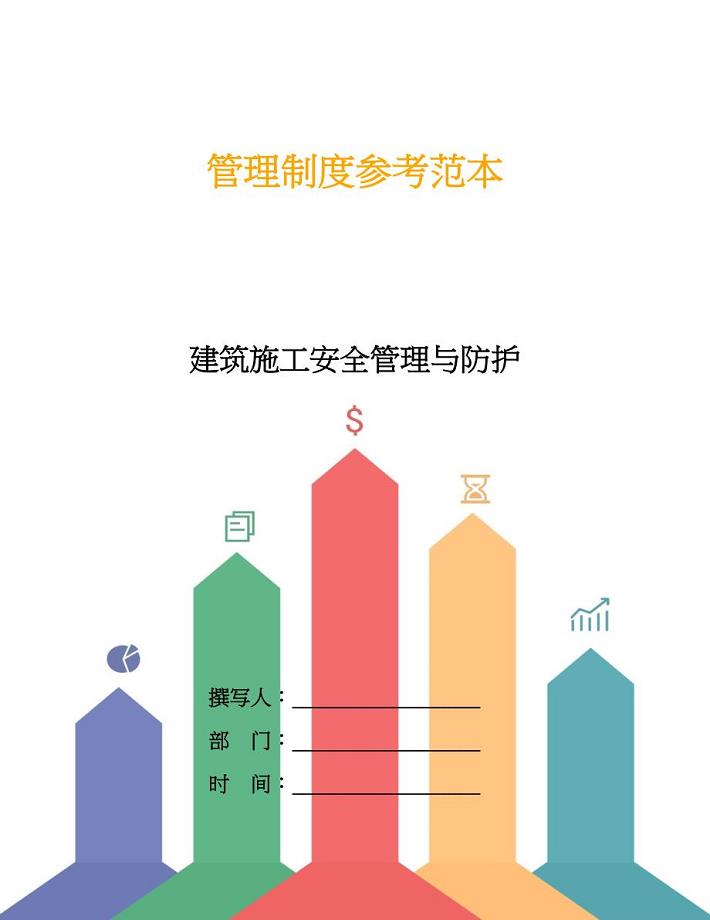
建筑施工安全管理与防护.doc
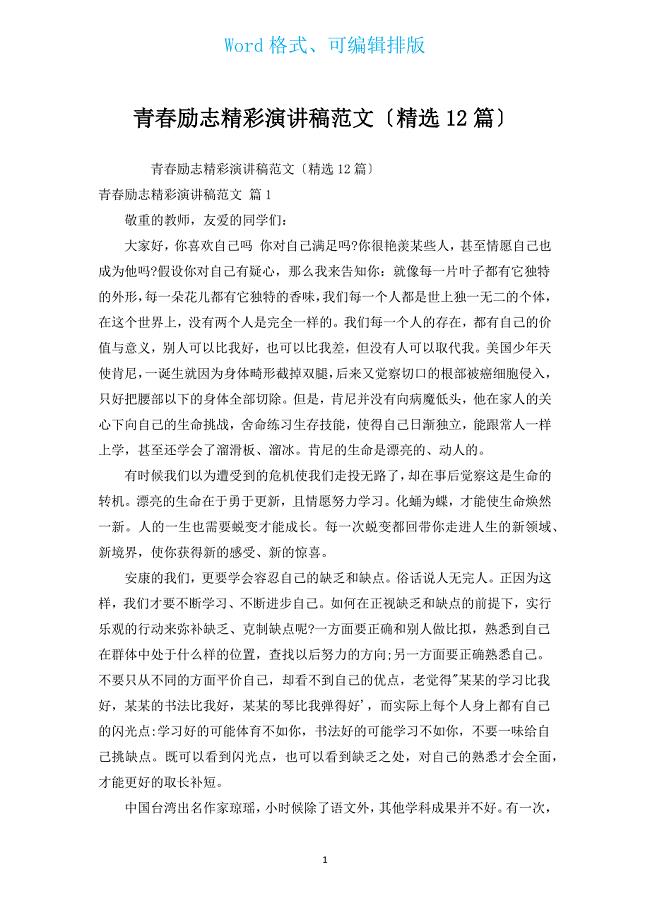
青春励志精彩演讲稿范文(汇编12篇).docx
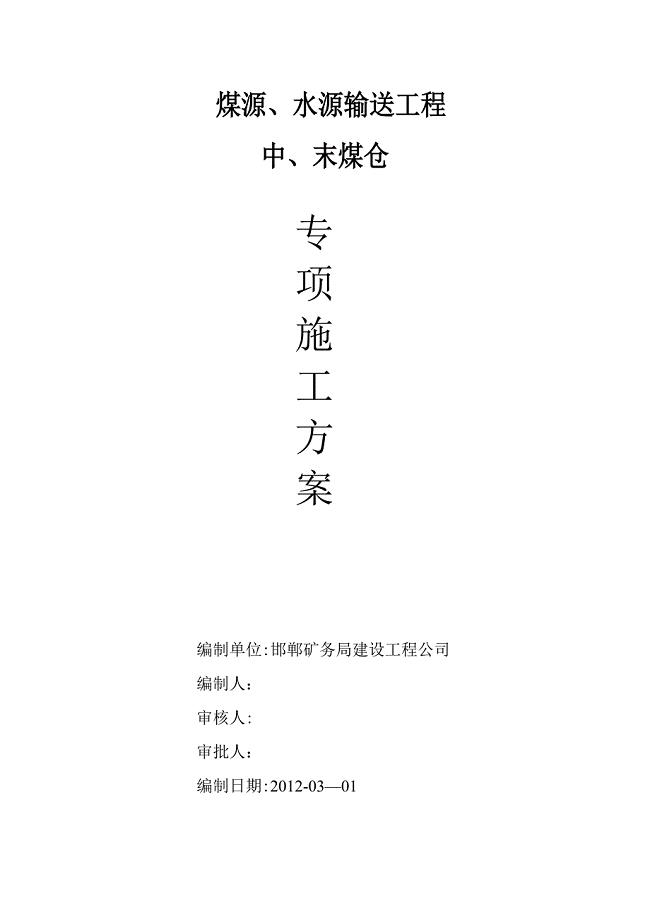
煤仓专项施工方案.doc
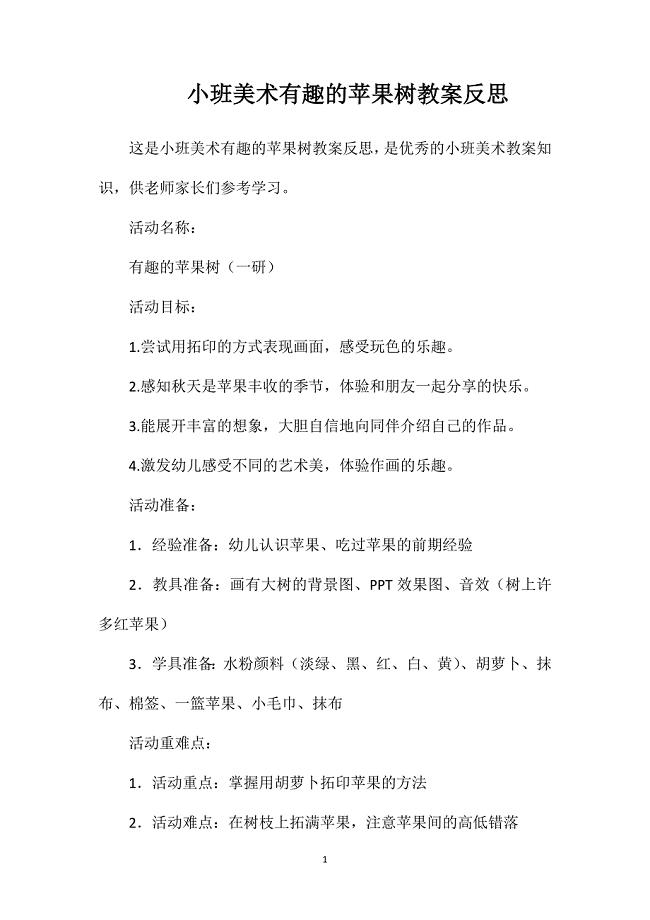
小班美术有趣的苹果树教案反思
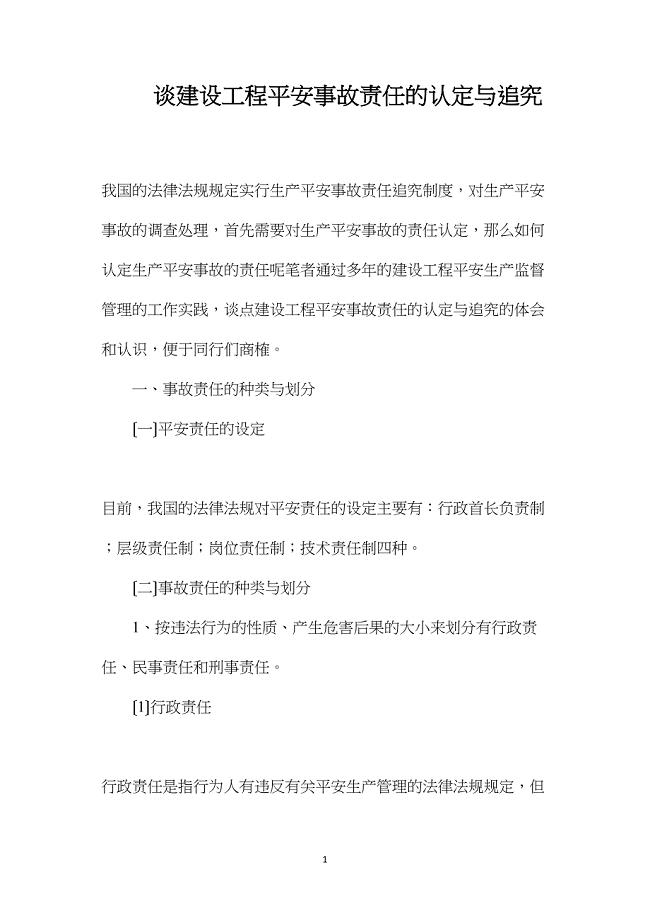
谈建设工程安全事故责任的认定与追究.doc
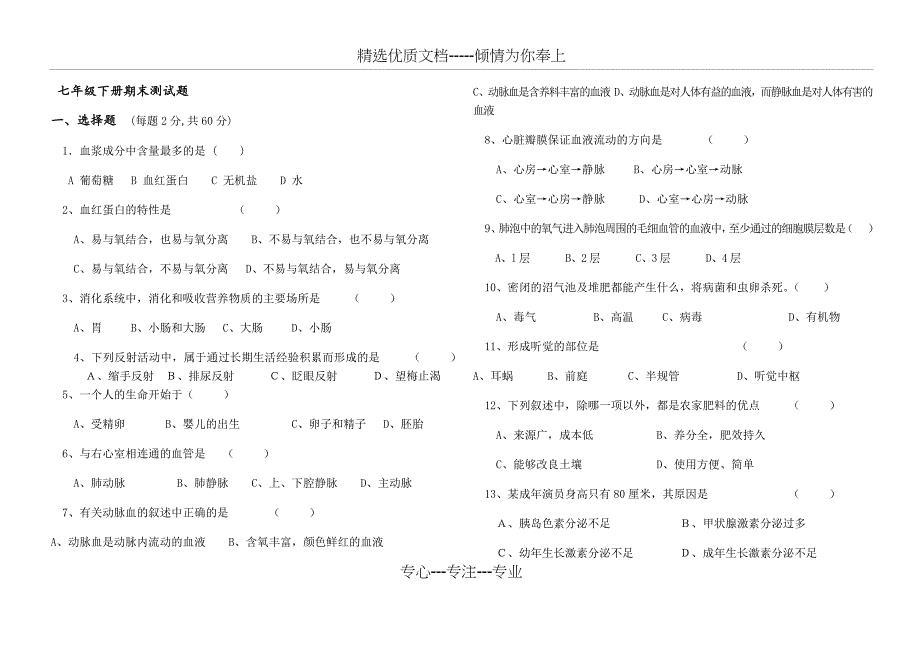
苏教版七年级生物下册期末测试题
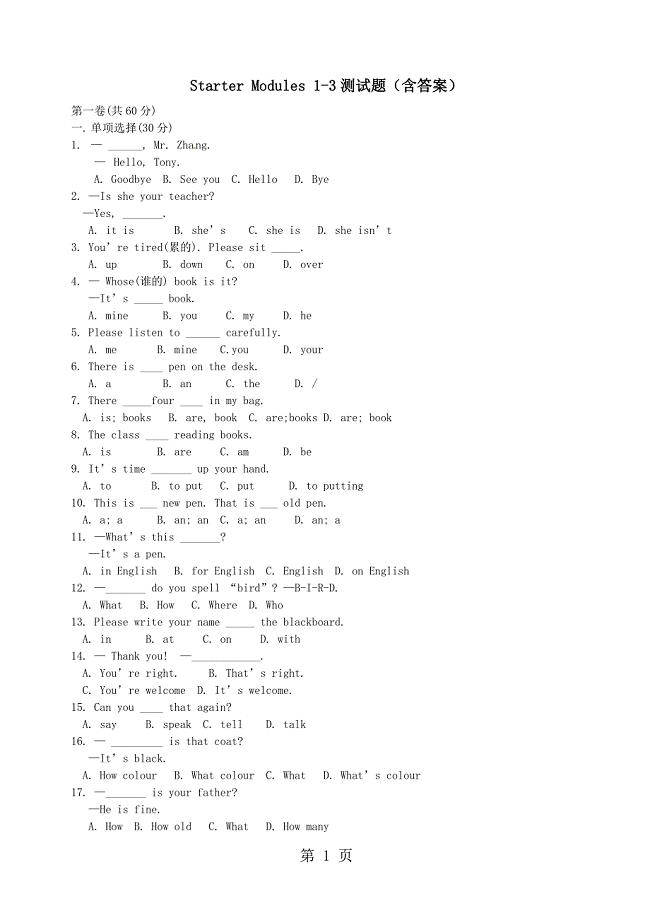
2023年外研版七年级上册Starter Modules 测试题含答案.doc
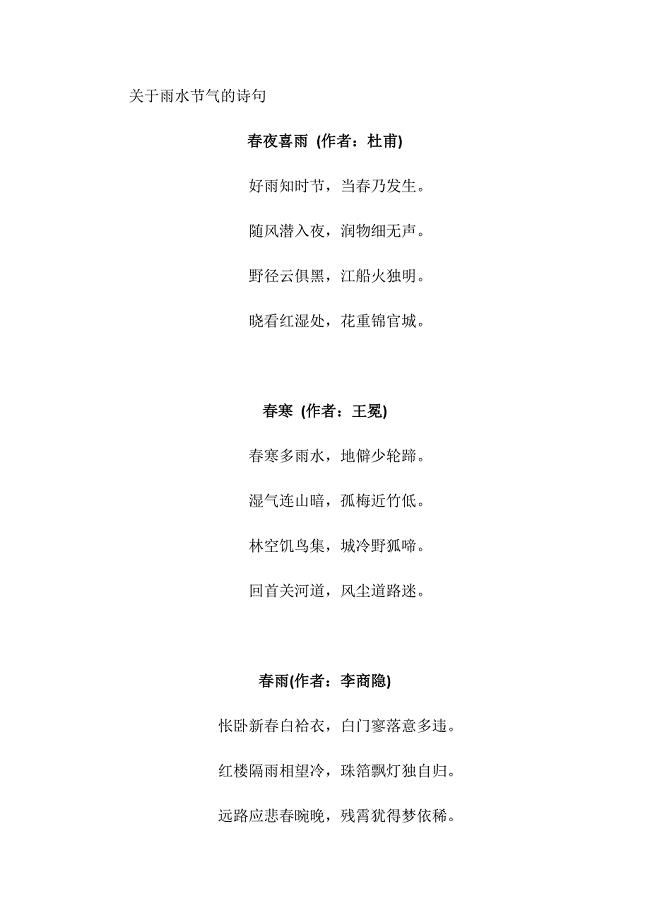
雨水节气的诗句.docx
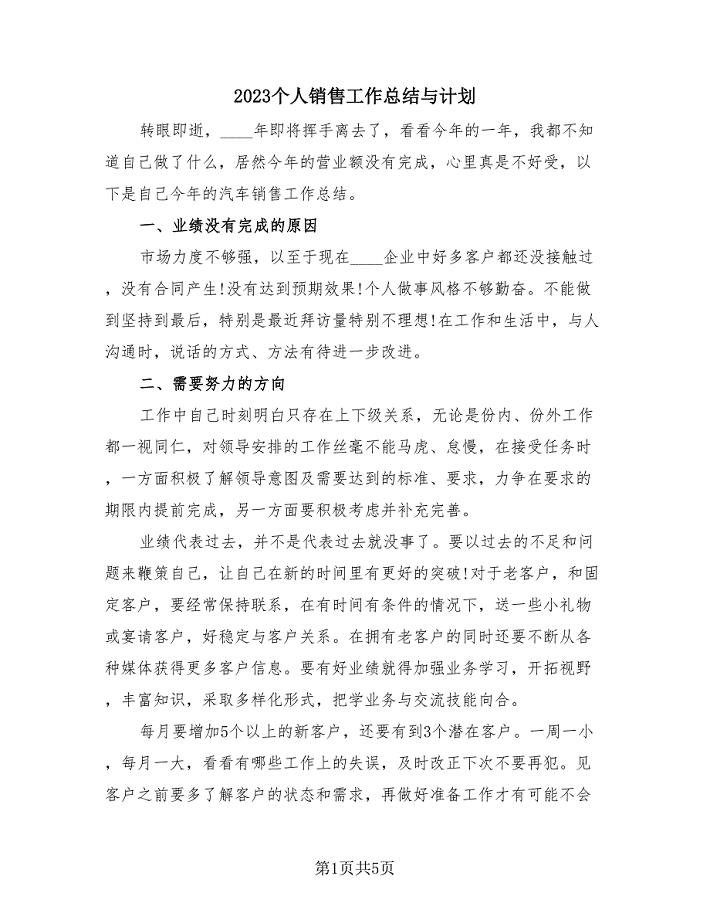
2023个人销售工作总结与计划(2篇).doc
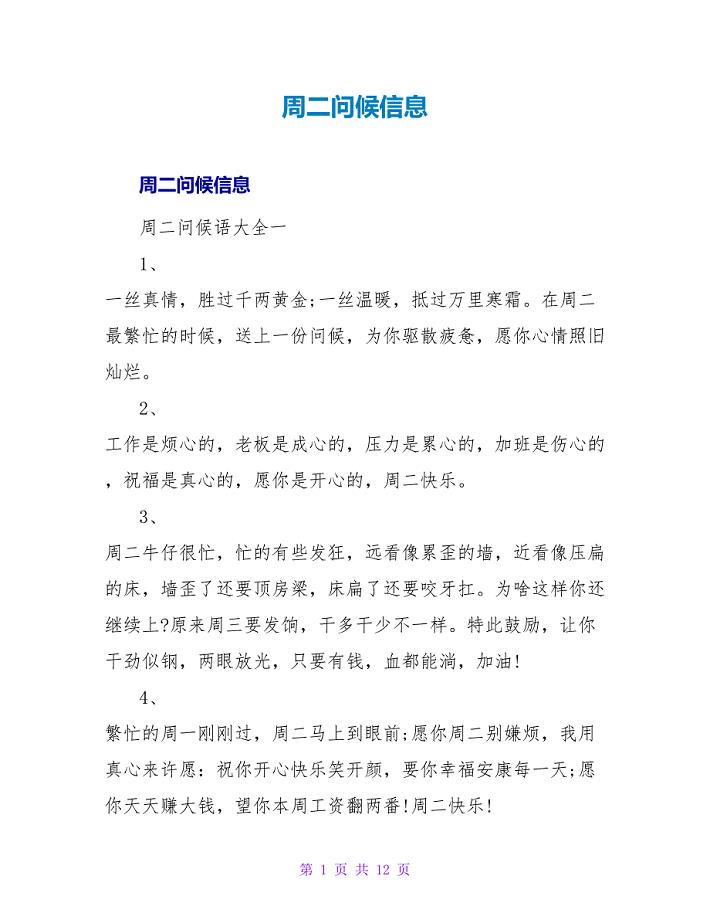
周二问候信息.doc
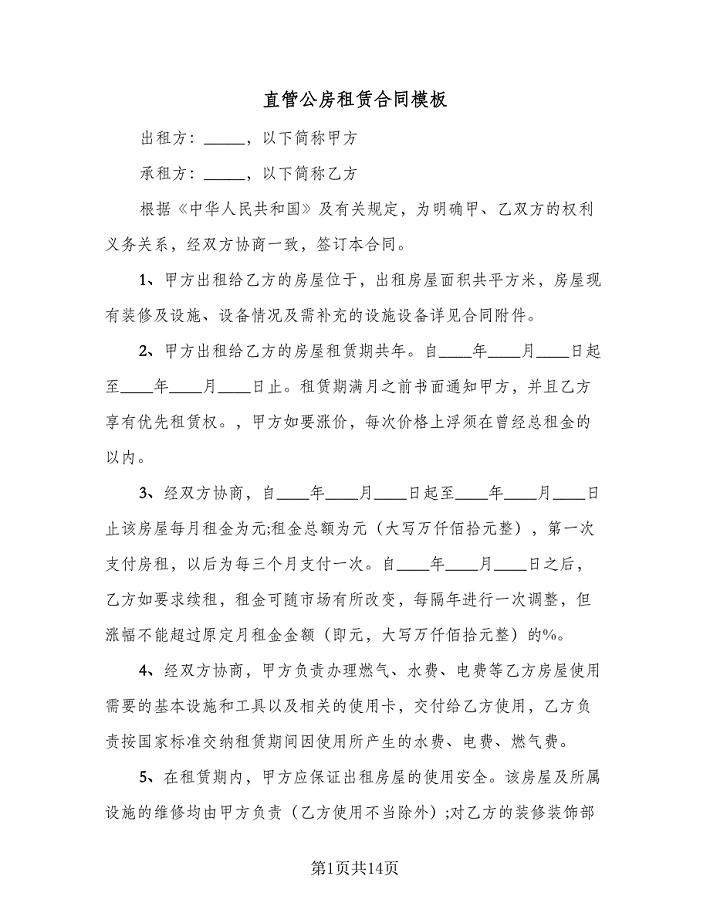
直管公房租赁合同模板(5篇).doc
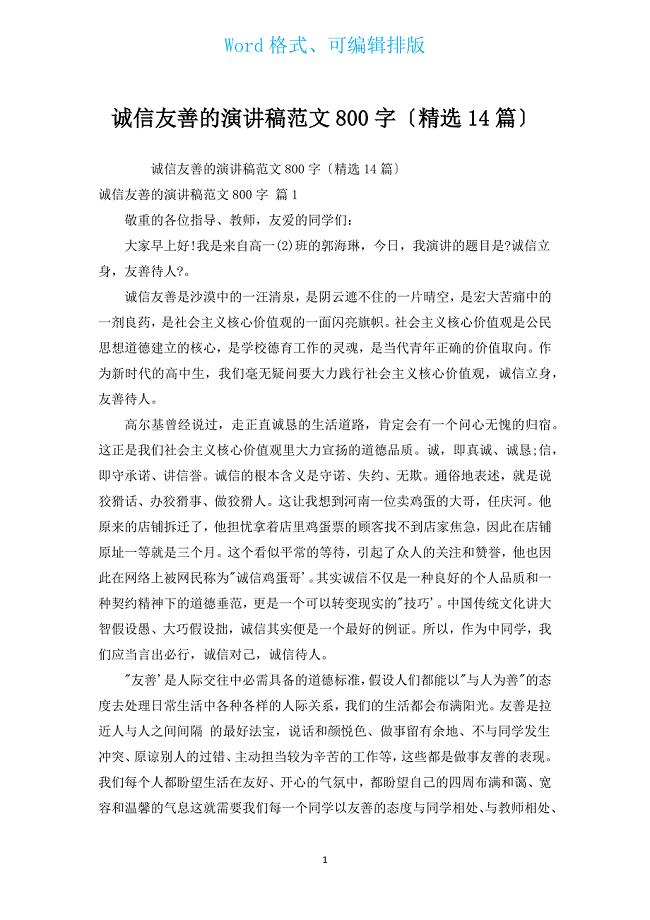
诚信友善的演讲稿范文800字(汇编14篇).docx
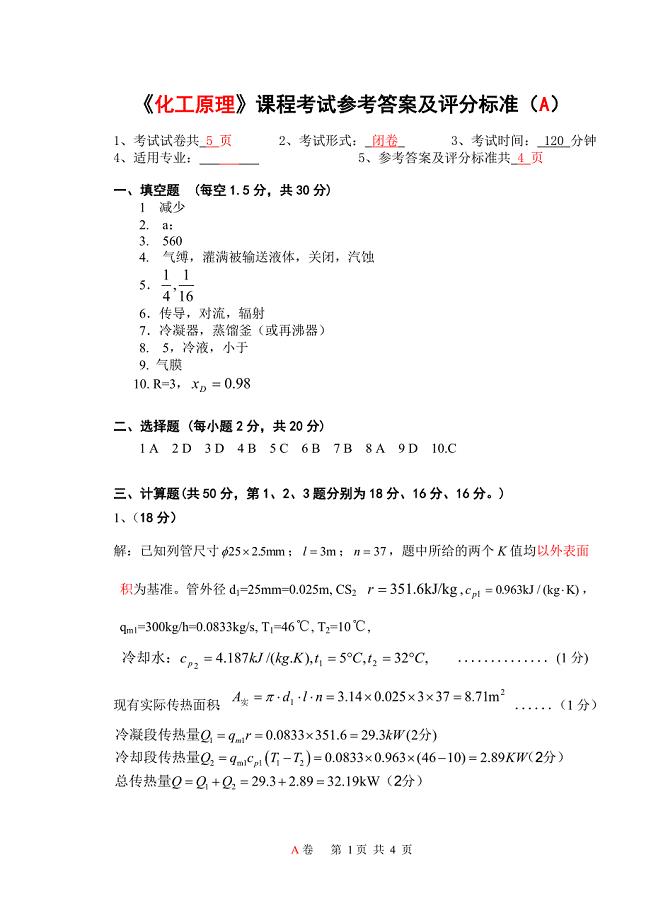
《化工原理》课程考试试卷(A)答案.doc
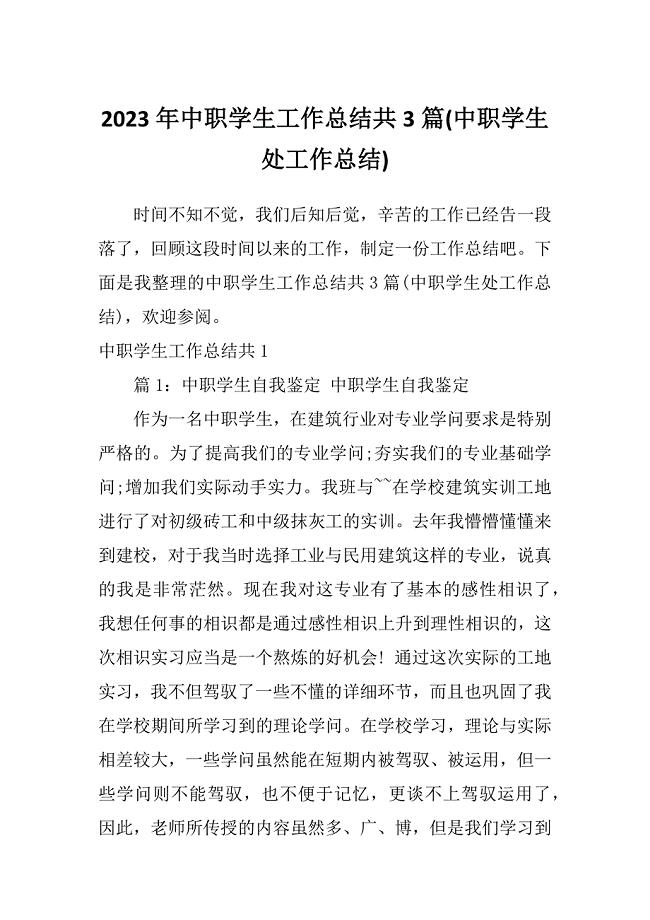
2023年中职学生工作总结共3篇(中职学生处工作总结)
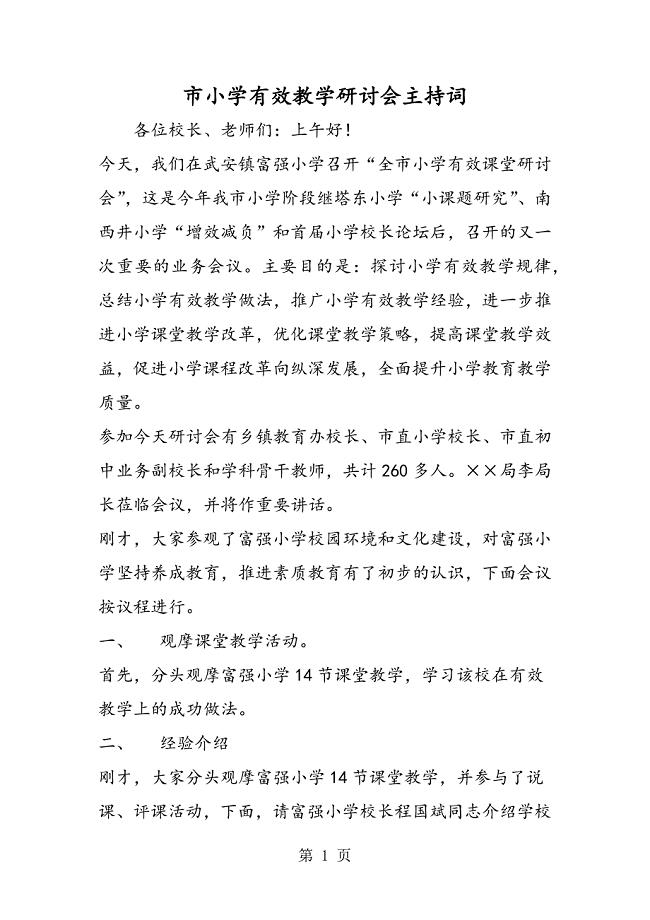
2023年市小学有效教学研讨会主持词.doc
 PS教程Photoshop制作简易炫彩背景图
PS教程Photoshop制作简易炫彩背景图
2023-08-26 12页
 期末项目-信息管理系统要求
期末项目-信息管理系统要求
2022-11-14 3页
 四星级酒店标准岗位职责
四星级酒店标准岗位职责
2023-01-02 15页
 连锁经济型酒店的现状分析与创新发展毕业论文.doc
连锁经济型酒店的现状分析与创新发展毕业论文.doc
2022-10-08 12页
 流程优化工具鱼刺图分析
流程优化工具鱼刺图分析
2023-11-15 17页
 (电大复习)质量管理考试试题
(电大复习)质量管理考试试题
2022-10-29 7页
 (最新整理)设备安全检查记录表
(最新整理)设备安全检查记录表
2023-07-19 3页
 大学流行音乐欣赏课心得
大学流行音乐欣赏课心得
2024-01-16 1页
 广告传媒合作协议范本.doc
广告传媒合作协议范本.doc
2023-04-22 7页
 2020年在年终考核会上的讲话稿
2020年在年终考核会上的讲话稿
2023-11-18 6页

